
In diesem Artikel haben wir die notwendigen Schritte zur Installation und Konfiguration von phpMyAdmin auf Ubuntu 18.04 LTS erklärt. Bevor Sie mit diesem Tutorial fortfahren, vergewissern Sie sich, dass Sie als Benutzer mit sudo-Berechtigungen angemeldet sind. Alle Befehle in diesem Tutorial sollten als Nicht-Root-Benutzer ausgeführt werden.
phpMyAdmin ist ein webbasiertes Open-Source-Administrationstool zur Verwaltung der MySQL- und MariaDB-Datenbank. Es ist in PHP geschrieben und eines der beliebtesten Datenbankverwaltungstools, das von Webhosting-Unternehmen verwendet wird, um unerfahrenen Systemadministratoren die Durchführung von Datenbankaktivitäten zu ermöglichen.
Installieren Sie phpMyAdmin auf Ubuntu 18.04
Schritt 1. Bevor Sie mit der Installation eines Pakets auf Ihrem Ubuntu-Server beginnen, empfehlen wir immer, sicherzustellen, dass alle Systempakete aktualisiert sind.
sudo apt update sudo apt upgrade
Schritt 2. LAMP-Stack auf Ubuntu installieren.
Es wird davon ausgegangen, dass Sie den LAMP-Stack bereits auf Ubuntu 18.04 installiert haben. Wenn nicht, sehen Sie sich bitte das folgende Tutorial an.
- So installieren Sie den LAMP-Stack (Apache, MariaDB, PHP) unter Ubuntu
Schritt 3. Installieren Sie phpMyAdmin.
Um nun phpMyAdmin und die erforderlichen Erweiterungen zu installieren, verwenden Sie bitte den folgenden Befehl:
sudo apt install phpmyadmin php-mbstring php-gettext
Zunächst müssen Sie Apache als Webserver auswählen. Wählen Sie Apache aus und klicken Sie auf OK.
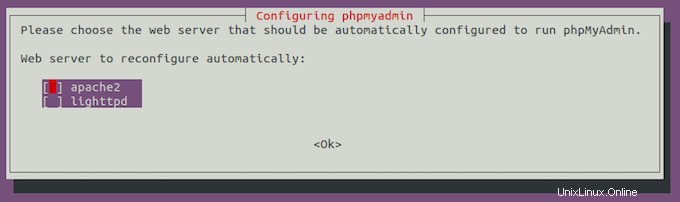
Geben Sie nun den folgenden Befehl ein, um die Erweiterung php-mbstring zu aktivieren:
sudo phpenmod php-mbstring
Starten Sie Apache2 mit folgendem Befehl neu:
sudo systemctl restart apache2
Schritt 4. Konfigurieren Sie phpMyAdmin.
Apache-Konfigurationsdatei wird unter /etc/ erstellt phpmyadmin/apache.conf . Sie können die Konfigurationsdatei bearbeiten:
sudo ln -s /etc/phpmyadmin/apache.conf /etc/apache2/conf-available/phpmyadmin.conf sudo a2enconf phpmyadmin
Starten Sie dann den Apache-Dienst neu:
sudo systemctl restart apache2
Schritt 5. Datenbankbenutzer erstellen.
Öffnen Sie zuerst die MySQL-Shell, indem Sie den folgenden Befehl eingeben:
sudo mysql
Erstellen Sie einen neuen Benutzer, indem Sie den folgenden Befehl eingeben:
CREATE USER 'your_user_name'@'localhost' IDENTIFIED BY 'your_password'; GRANT ALL PRIVILEGES ON *.* TO 'user_name'@'localhost' WITH GRANT OPTION; exit;
Jetzt können Sie sich mit den Anmeldedaten des erstellten Benutzers anmelden und auf phpMyAdmin zugreifen:
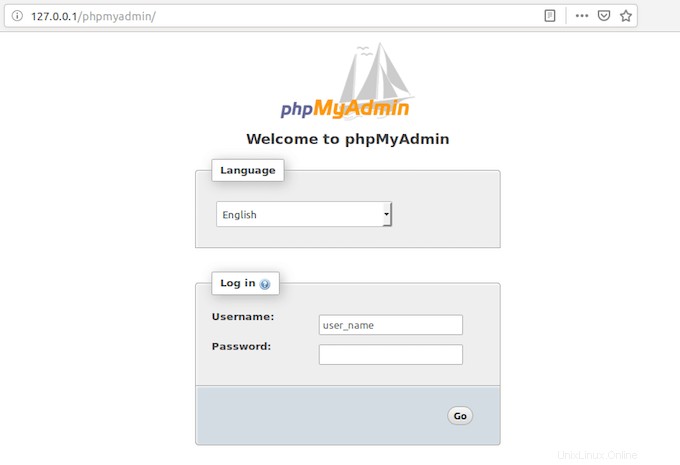
Das ist alles, was Sie tun müssen, um phpMyAdmin auf Ubuntu 18.04 LTS zu installieren. Ich hoffe, Sie finden diesen schnellen Tipp hilfreich. Wenn Sie Fragen oder Anregungen haben, können Sie unten einen Kommentar hinterlassen.